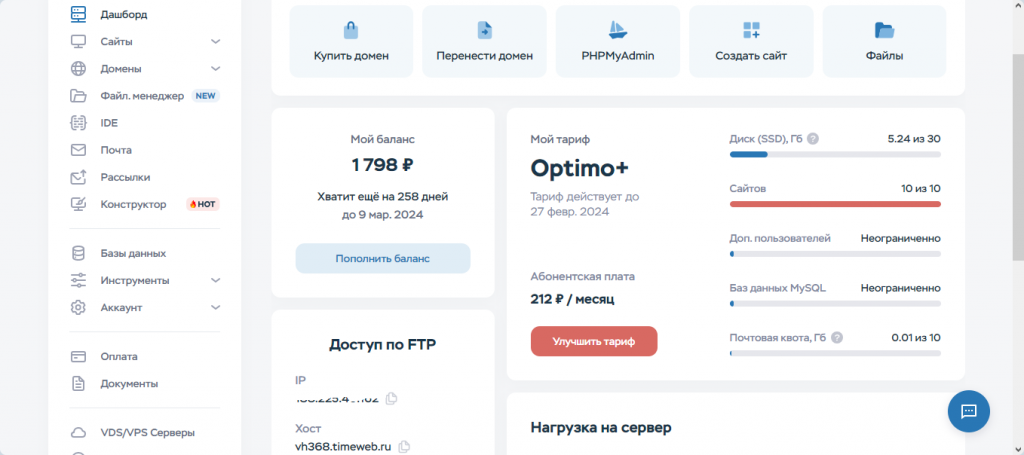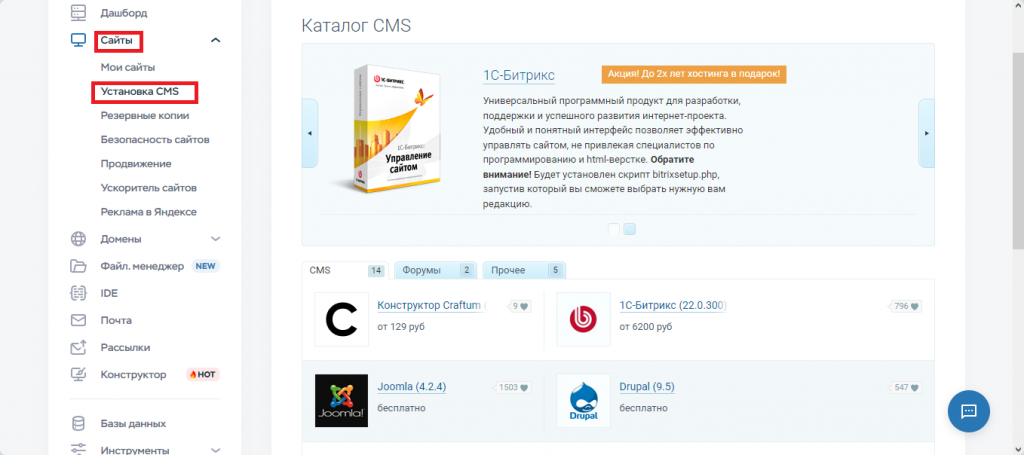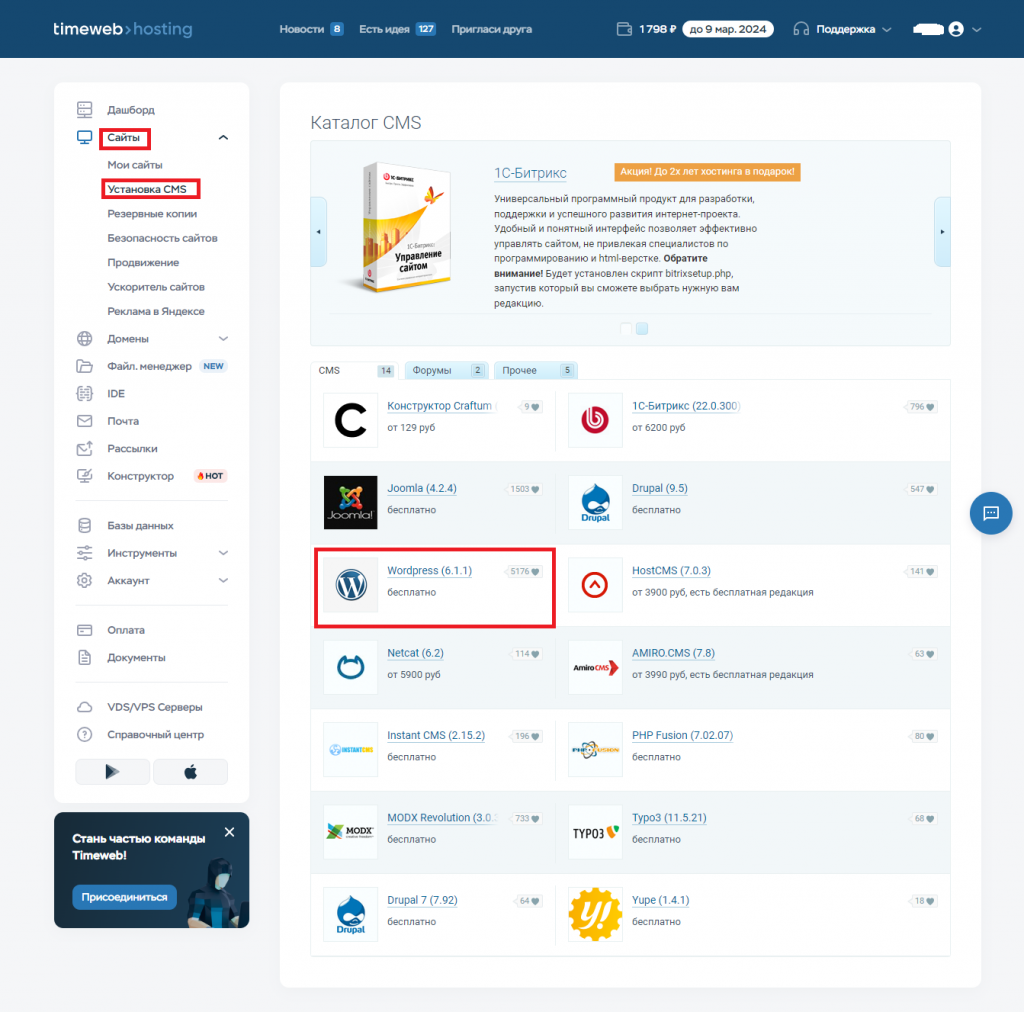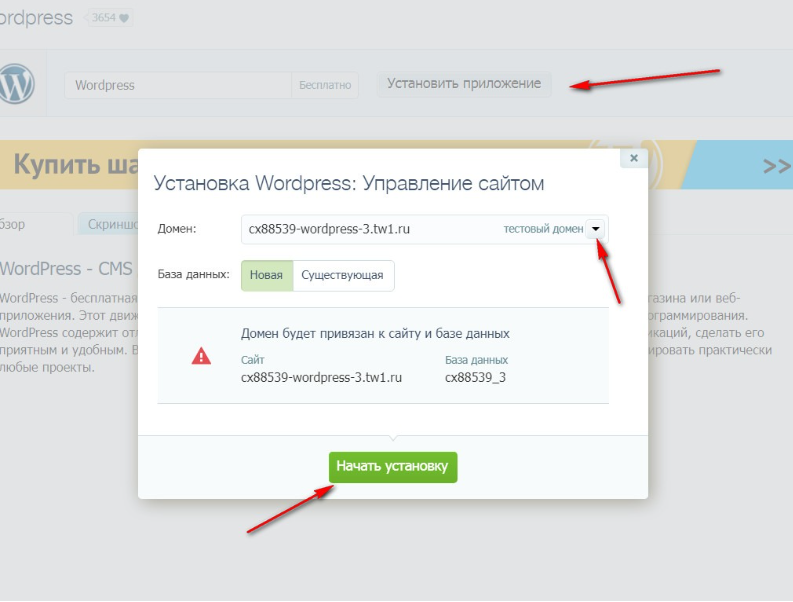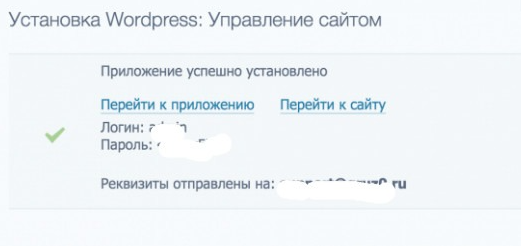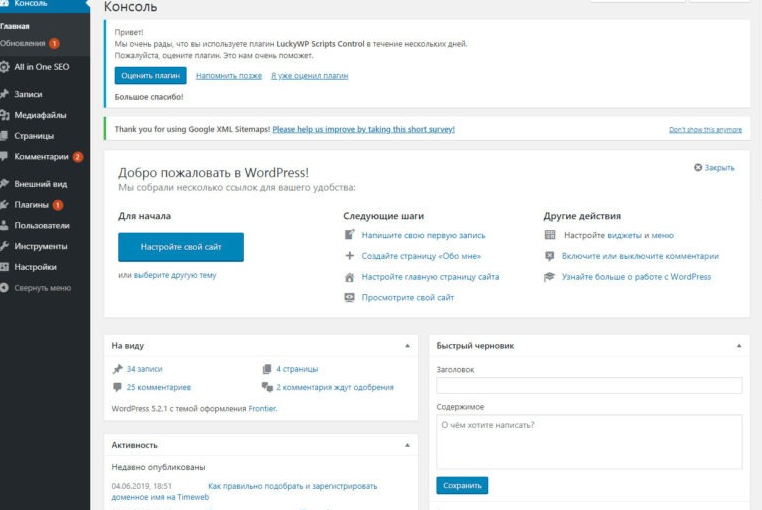Установка движка производится при наличии хостинга и домена. Движок, хостинг и домен взаимосвязаны. Они друг без друга не существуют.
При этом, кто не знает запоминаем, что хостинг приобретается. В сети интернет хостинги предлагают разные. Мы работаем с хостингом TimeWeb. Поэтому всё, что касается хостинга рассказываем и показывает на основе хостинга TimeWeb. После приобретения хостинга, мы придумываем имя сайта и это имя привязываем к домену. Далее выбираем движок и устанавливаем его. Затем, устанавливаем Тему.
Чтобы сайт / блог в течении года или больше находился под своим именем и имел свое конкретное место в сети интернет, за это мы платим. На момент установки движка WordPress мы оплачиваем свое имя и место в сети интернет. То есть, оплачиваем хостинг и домен. После этого, устанавливаем движок, к движку выбираем и устанавливаем Тему по своей направленности. О том, как выбрать Тему и установить ее на движок, есть статья на этом сайте «Установка шаблона Темы на движок».
После того, как мы проплатили хостинг и домен для своего сайта / блога в сети интернет мы приступаем к установке бесплатного и замечательного движка WordPress. Для этого, заходим на хостинг TimeWeb под своим именем.
На странице своего хостинга, в левой колонке, находим раздел «Сайты» и выходим на подраздел «Установка CMS».
Заходим в подраздел «Установка CMS» и выбираем для себя движок. В нашем случае мы выберем движок WordPress.
После этого, выходим на страницу установки бесплатного движка WordPress.
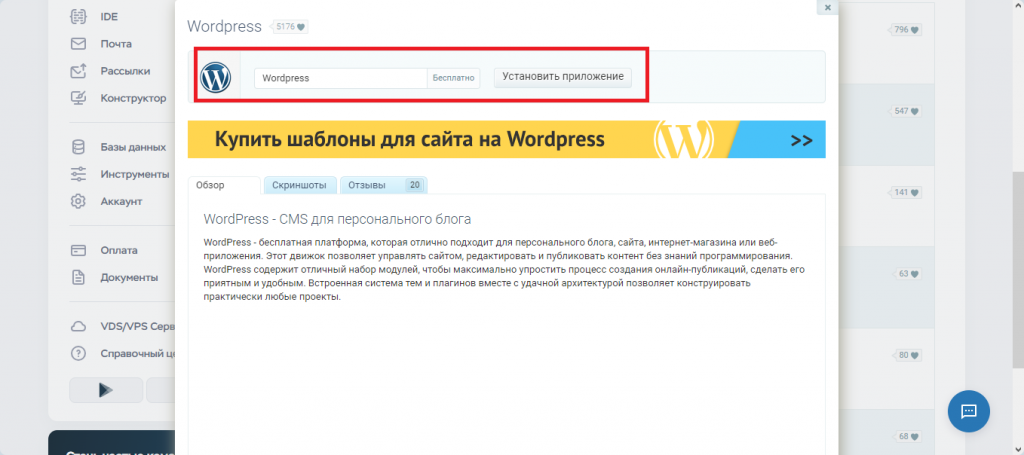 Затем выбираем домен, которому будет прикреплен движок WordPress.
Затем выбираем домен, которому будет прикреплен движок WordPress.
Затем нажимаем на кнопку «Начать установку». Установка может длиться 10 минут, а может и 24 часа. Это зависит от количества заявок в определенный день.
Когда установка завершиться на указанную электронную почту приходит письмо с логином и паролем. По этим данным мы входим в административную панель движка. Присланные данные хостингом лучше сохранить. Письмо, которое приходит на электронную почту может выглядеть вот так:
Через короткое время движок установится. Мы идем к CMS (в административную панель)и смотрим, что получилось. У нас появляется ссылка для входа в административную панель и пароль для входа.
Пароль всегда можно изменить. Его записываем, чтобы не забыть. Попробуем открыть, через 5 — 6 часов сайт / блог в сети интернет. Возможно откроется. Но, время нужно, чтобы домен зарегистрировался и прикрепился к определенному месту.
Таким образом, мы пользуясь полученной ссылкой и паролем входим, через окно админа в административную панель.
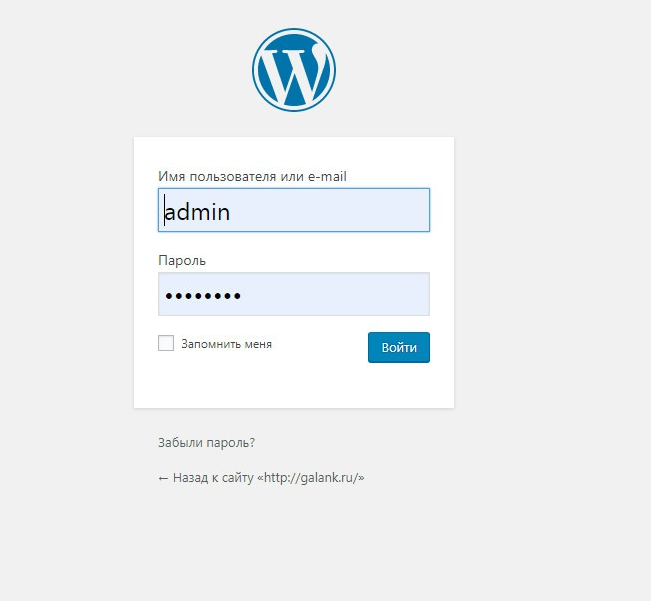 Входим по своим данным и видим следующую картинку.
Входим по своим данным и видим следующую картинку.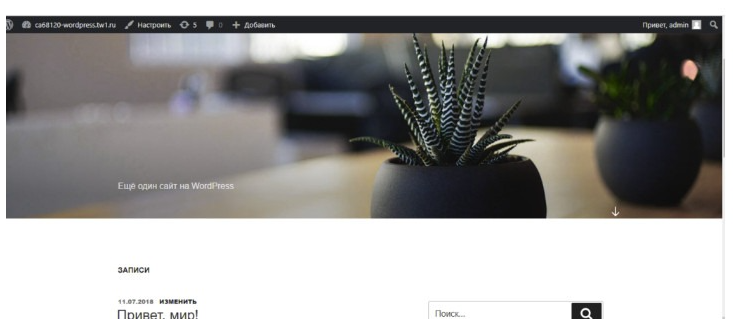
Это есть первоначальная Тема установленная движком WordPress по умолчанию. Ее с дальнейшем можно заменить. Подобрать другую, через административную панель, которая устанавливается после подключения движка.
Это есть административная панель управления сайтом. Ничего сложного в создании своего сайта нет.
Таким способом, мы установили сайт / блог. У нас теперь, есть свой сайт / блог в сети интернет.